جستجو
موضوعات
آموزش چگونه با یک تنظیم ساده سرعت لود شدن ویندوز 7 را افزایش دهیم؟
تکرار این مطلب و شکایت از این نقطه ضعف بزرگ ویندوز شاید دیگر ضرورتی نداشته باشد و آن اینکه یکی از بزرگترین مسائل و ضعف های ویندوز و کامپیوترهای مبتنی به آن، کند بودن سرعت لود شدن و به اصطلاح بالا آمدن و راه اندازی این سیستم عامل است. ضمن اینکه تازه پس از بالا آمدن ویندوز، زمان تقریبا محسوسی هم صرف بارگذاری کامل صفحه دسکتاپ می شود. یعنی تا ویندوز ویندوز شود، خیلی وقت می برد!
ضمن اینکه این قضیه در کامپیوترهای قدیمی و همچنین کامپیوترهایی که نرم افزارهای زیادی روی آنها نصب شده است، محسوس تر و کسالت بارتر است. در این مورد هم هر کسی بنا به تجربه خود، راه حلی سراغ دارد که البته بسیاری از آنها چندان کارآمد نیستند. مثلا برخی برای حل این مشکل، با توجه به تنظیمات بخش Msconfig، به حذف و غیرفعال نمودن برنامه های اجرا شده در Startup اکتفا می کنند. خب، این راه کار چندان هم بی فایده نیست، اما تأثیر چندانی هم ندارد.
اما اگر از جمله کاربران ویندوز 7 هستید، بهتر است مطلع باشید که در این نسخه از سیستم عامل ویندوز، امکانی تحت عنوان Windows Boot Performance Diagnostics وجود دارد که احتمالا عده کثیری از کاربران از آن بی خبرند. این در حالیست که با راه اندازی این ابزار، سیستم عامل ویندوز به طور خودکار، مسائل و مشکلات و موانعی را که سبب افت سرعت بالا آمدن ویندوز می شود، تشخیص داده و تا حد امکان آنها را از سر راه بر می دارد. اما این کار چگونه انجام می شود؟ و اصولا چگونه باید این غول خفته ویندوز 7 را بیدار نمود؟
- برای انجام این کار، لازم است در منوی Start و در کادر "Search Progarams and Files" عبارت GPEDIT.MSC را وارد نمایید و اینتر بزنید.
- سپس در پنجره Local Group Policy Editor که گشوده شده است، از قسمت سمت چپ، مسیر و آدرس زیر را طی کنید:
Computer Configuration > Administrative Templates > System > Troubleshooting and Diagnostics > Windows Boot Performance Diagnostics
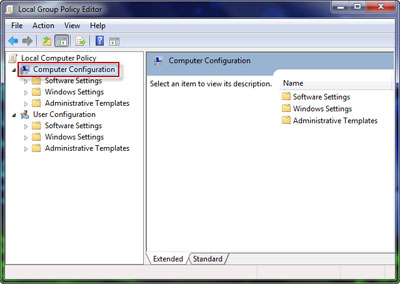
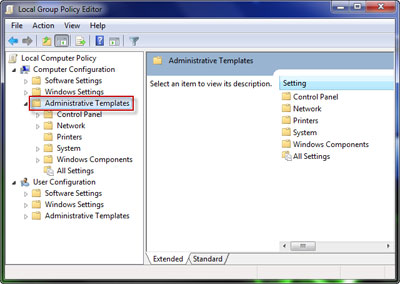
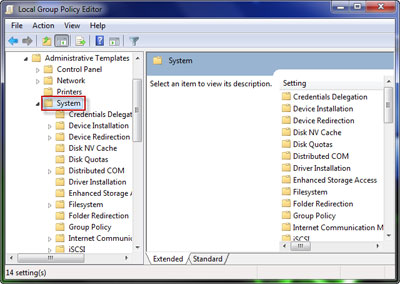
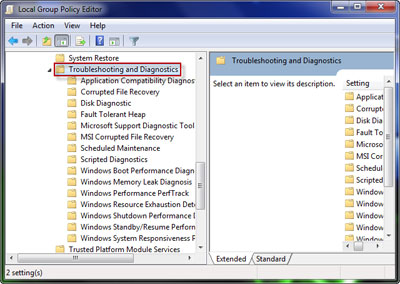
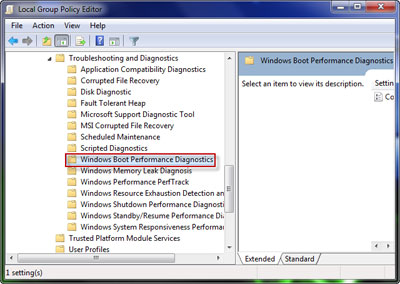
- حالا لازم است که با بهره گیری از قسمت سمت راست پنجره، بر روی گزینه Configure Scenario Execution Level، دابل کلیک نمایید تا پنجره جدیدی باز شود.
- در این پنجره جدید، شما می بایست گزینه Enabled را برگزینید. ضمنا باید مطمئن شوید که در قسمت Scenario Execution Level، گزینه Detection, Troubleshoting and Resolution در حالت فعال و به عبارتی در وضعیت انتخاب شده باشد. سپس دکمه OK را بزنید.
- اکنون لازم و واجب است که ویندوز را مجددا راه اندازی و به اصطلاح بوت نمایید.
- پس از ری استارت مجدد سیستم عامل و ورود دوباره به محیط ویندوز، از این پس قابلیت Windows boot Performance Diagnostics فعال و ناظر بوده و حالا می توانید مطمئن باشید که این ناظر گوش به زنگ، به طور دائم و خودکار، به بررسی و تشخیص و مشکلاتی که باعث افت سرعت و کندی عملکرد ویندوز از جمله بالا آمدن ویندوز می شود، پرداخته و تا حد امکان این مشکلات را رفع می کند.
- البته تا فراموش نکرده ایم، باید عرض کنیم که مراقب باشید که حتما برای کنترل می بایست سرویس Diagnostic Policy Service در محیط ویندوز فعال باشد. برای اینکه از این موضوع مطمئن باشید، می توانید در منوی Start و در کادر "Search Progarams and Files"، عبارت Services را تایپ کرده و Enter بزنید.
حالا در پنجره احضار شده، عبارت Diagnostic Policy Service را پیدا کنید و مطمئن شوید که وضعیت (Status) آن بر روی Started قرار گرفته باشد.
گردآوری وتنظیم: www.majazionline.ir
منبع: ماهنامه دانش و کامپیوتر شماره 145
| 1281 | سه شنبه 24 دی 1392 | majazionline | نظرات (1) | موضوع(آموزش ویندوز7) |
مطالب مرتبط
آخرين مطالب ارسالي
-براي پاسخ سريع لطفا با شماره 09304293050 تماس بگيريد
محمدرضا ميگه : |
سلام من مايلم که با سايت شما تبادل لينک داشته باشم و سايت شمارو توي سايت خودم تبليغ کنم . همون طور هم شما سايت منو توي سايت خودتون تبليغ کنين.
اگه مايليد پيام بدين (بهتره از طريق نظرات سايتم باشه)تا ارتباطمون با هم رو شروع کنيم. آدرس سايتم: www.pcschools.ir |













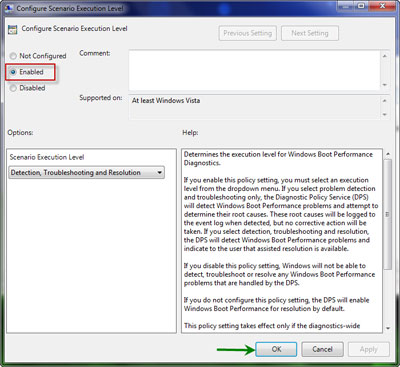










1 - نظرات اسپم و تبليغاتي تاييد نخواهد شد.
2 - فقط نظراتي که جنبه عمومي داشته باشند تاييد و منتشر مي شوند.
3 - نظرات فينگليش تاييد نخواهند شد.
4 - هرگونه درخواست و يا حل مشکلات فقط در انجمن امکان پذير است.
5 - لطفا انتقادات و پيشنهادات و همچنين درخواست هاي خود را از بخش هاي تماس با ما و درخواستي ها ارسال نماييد.